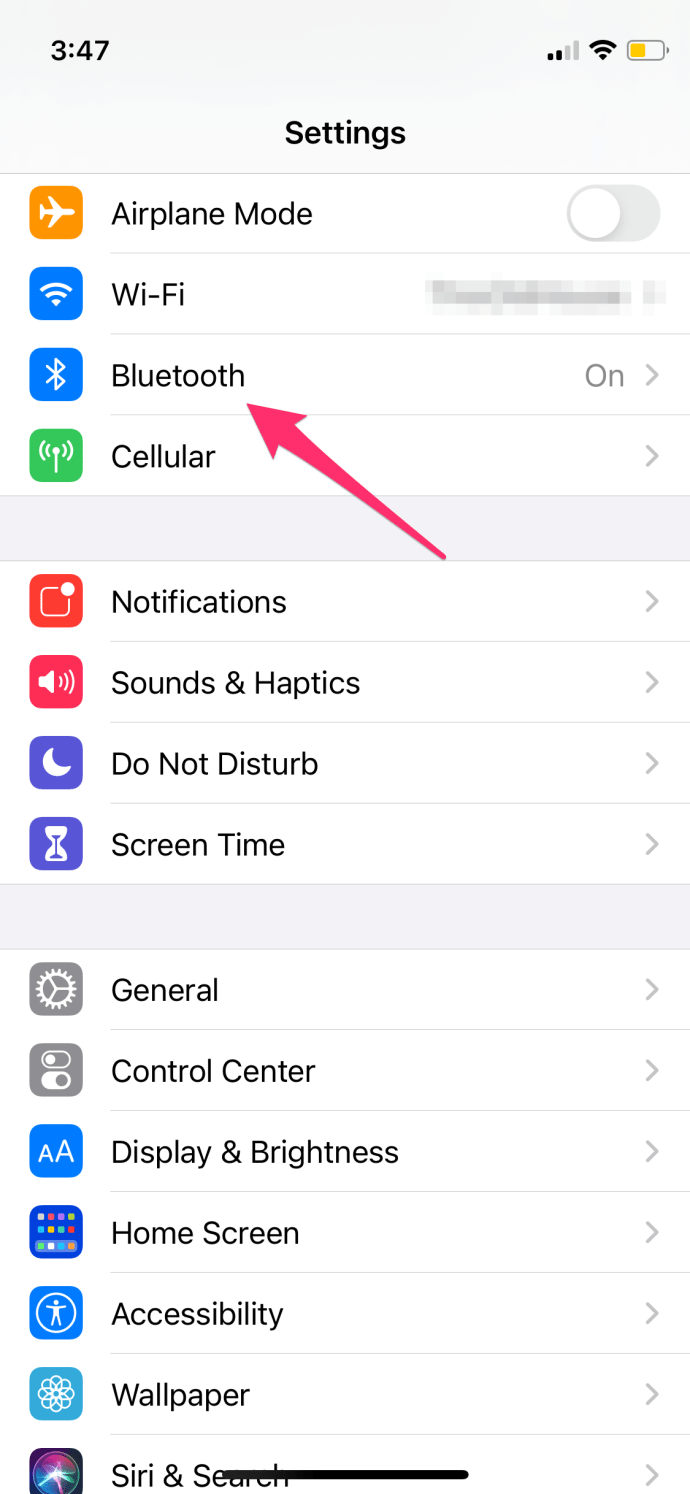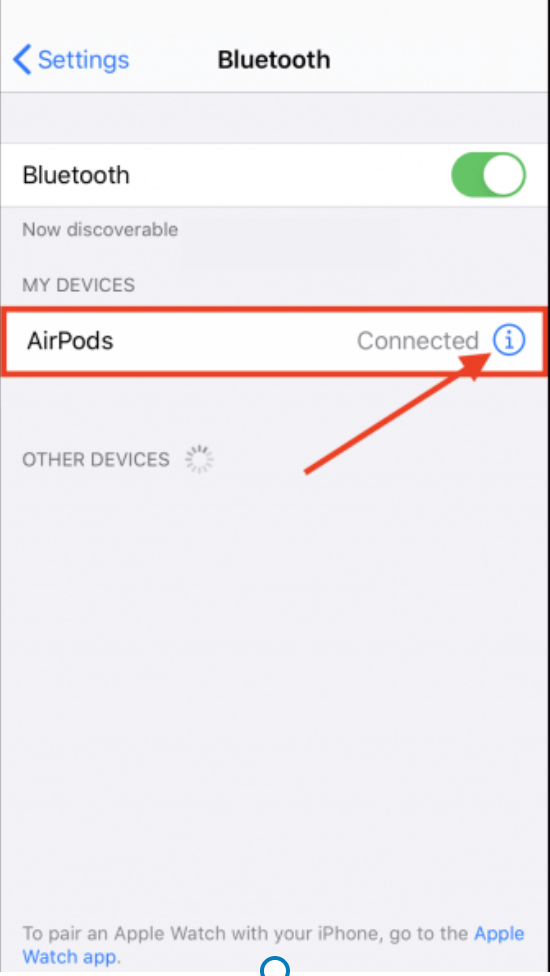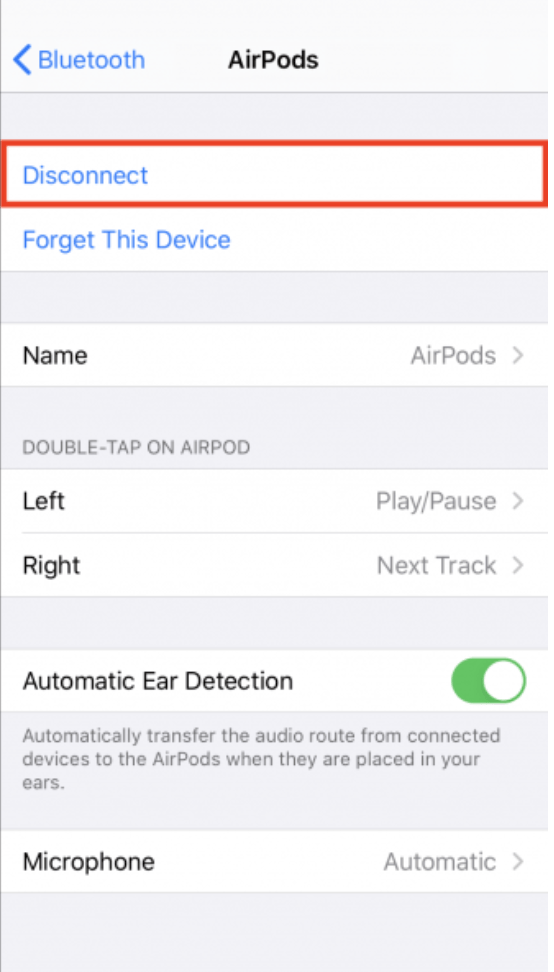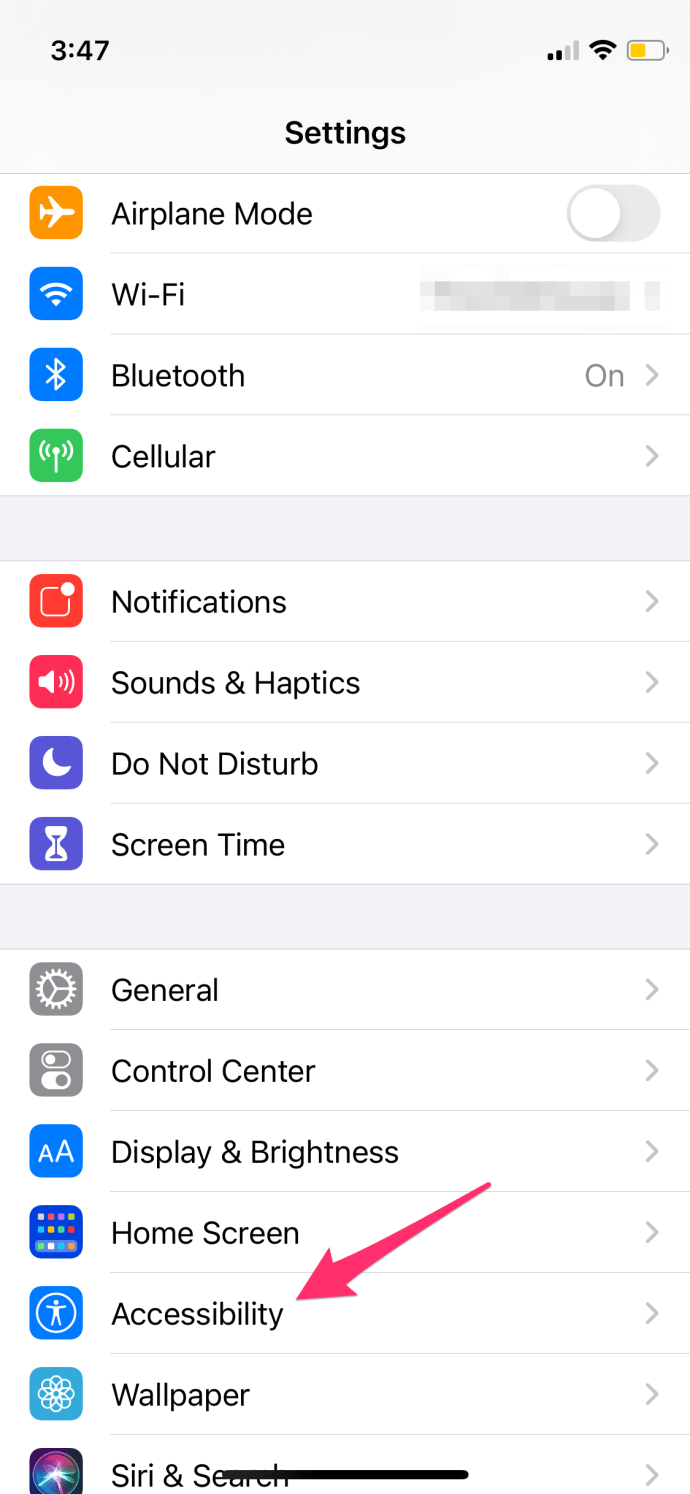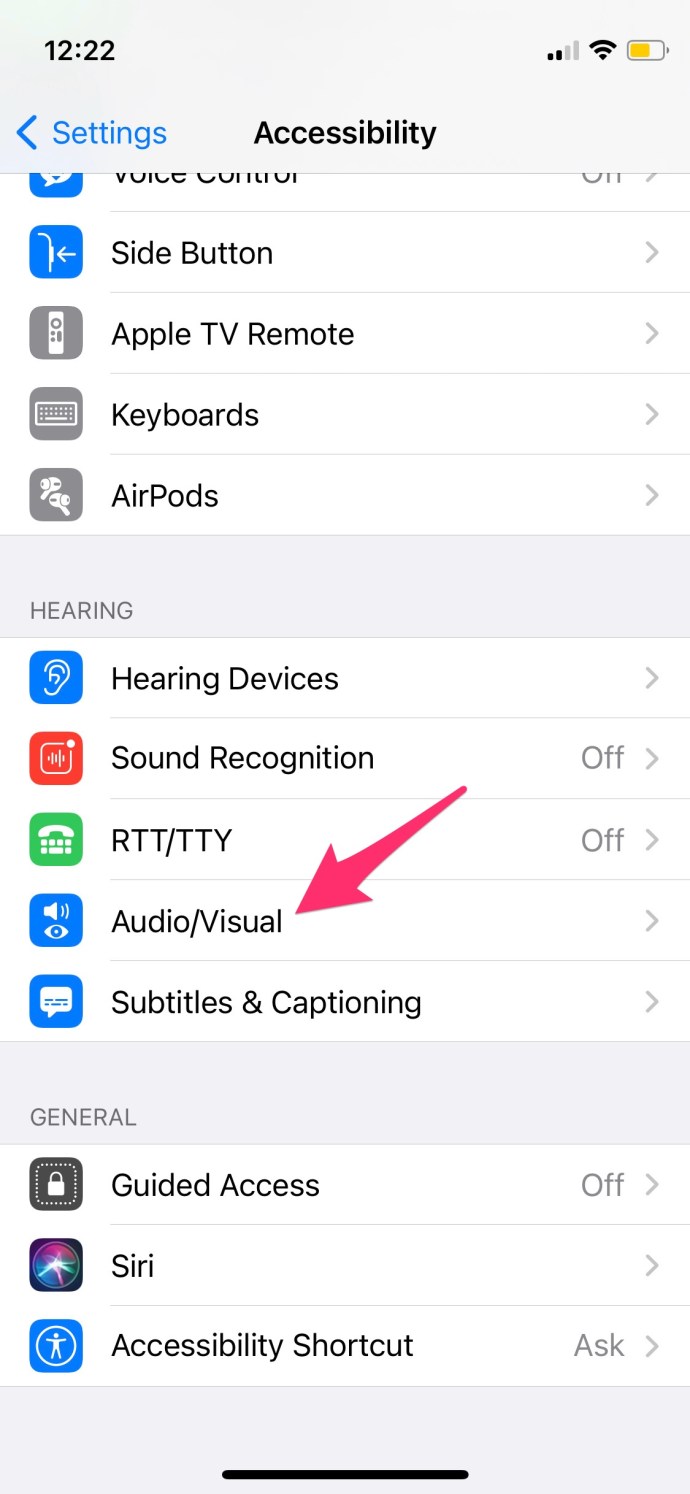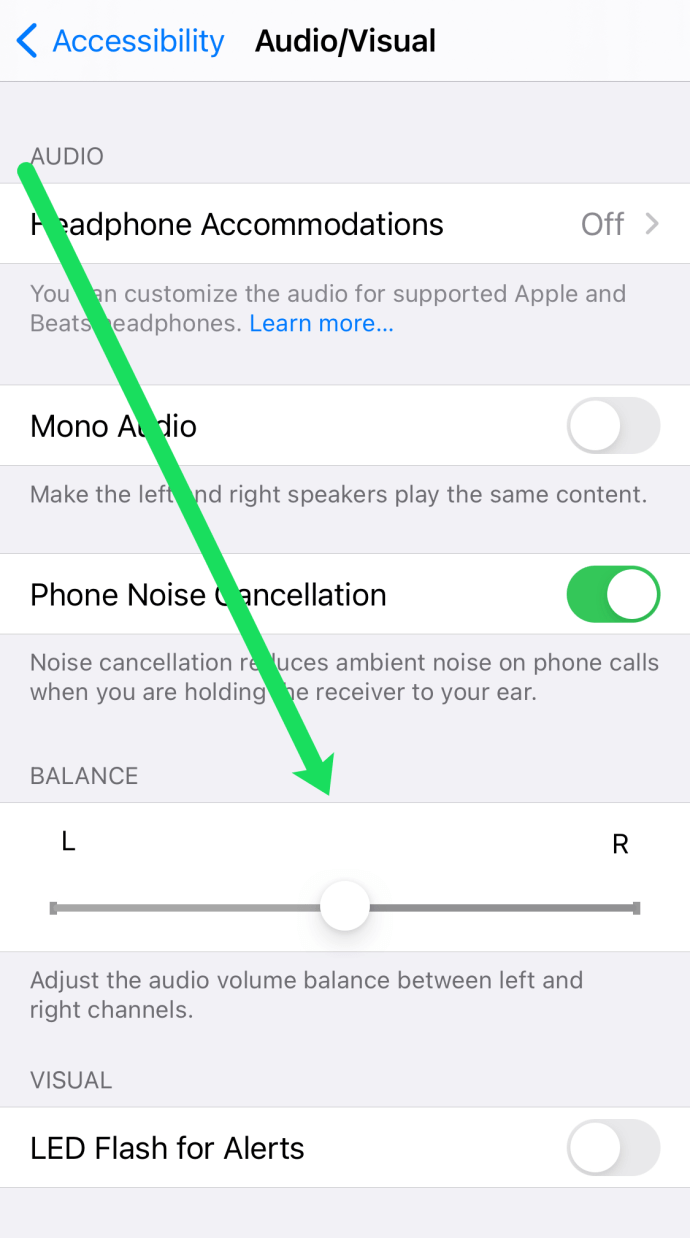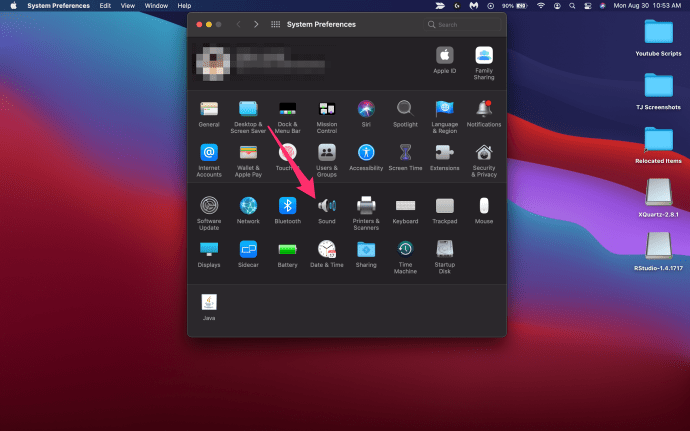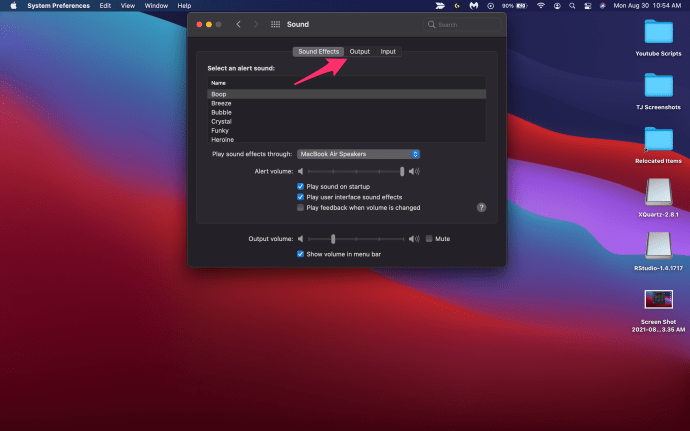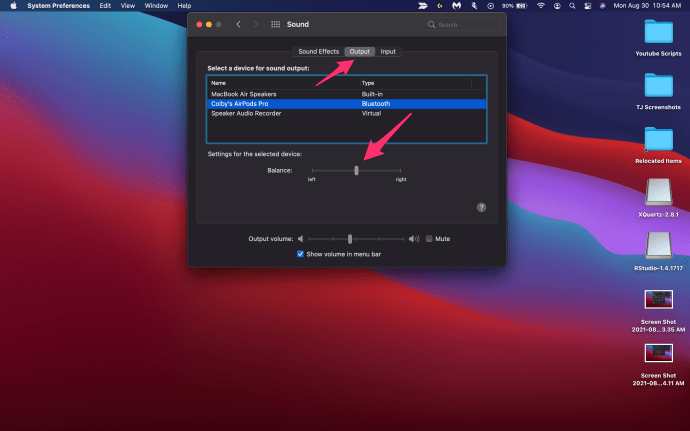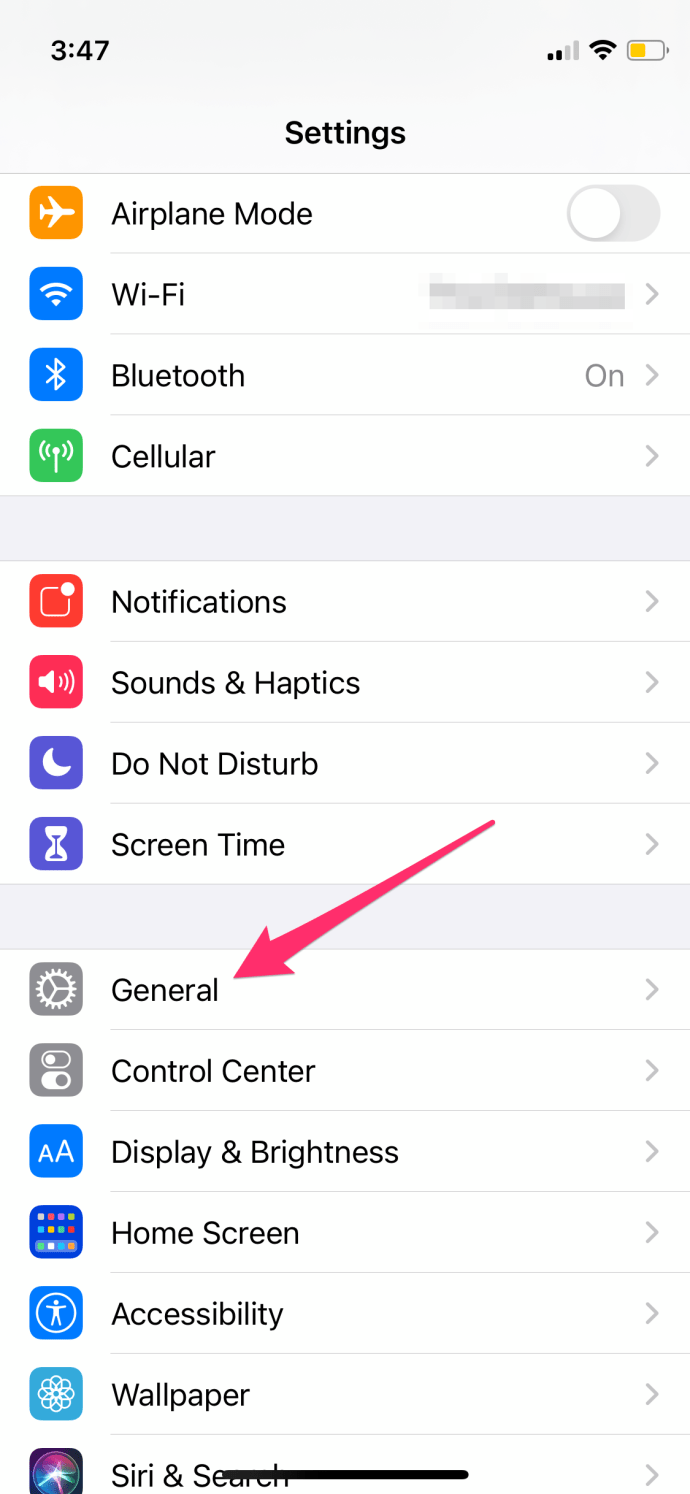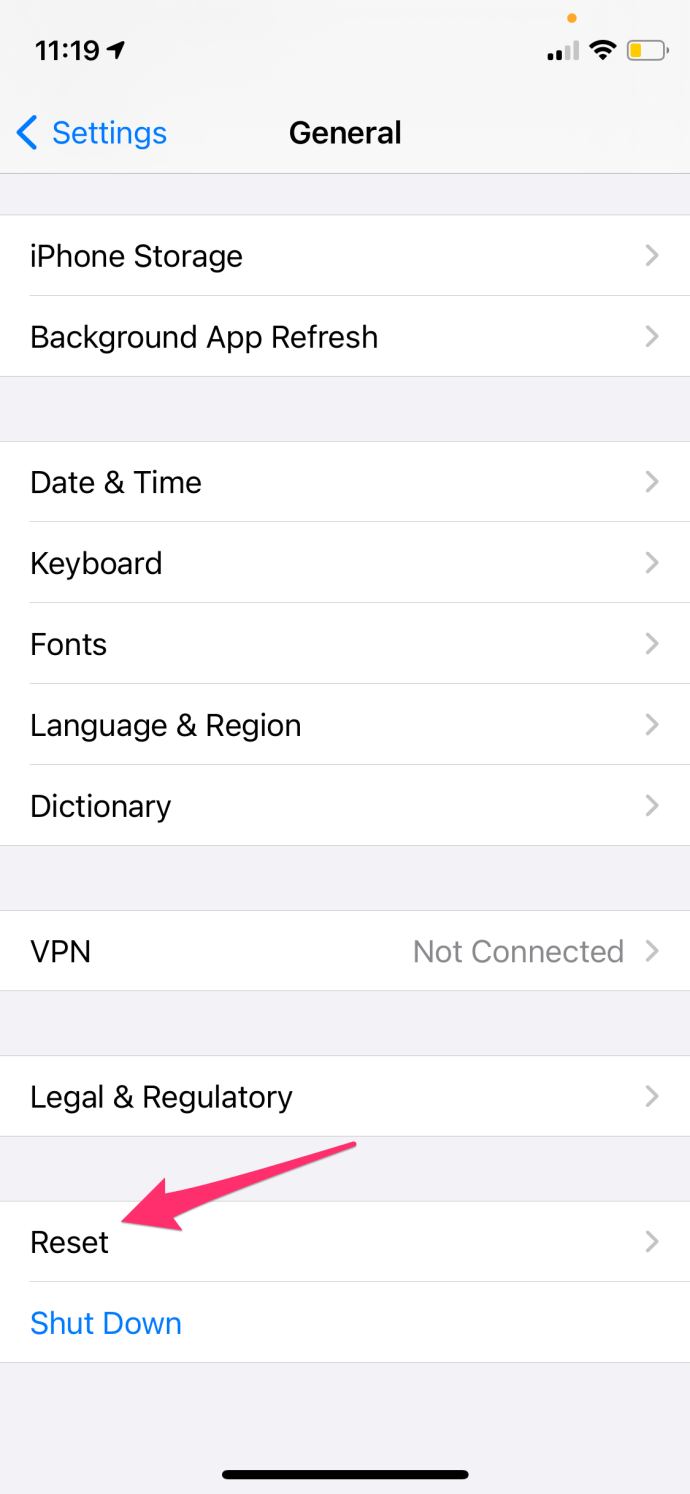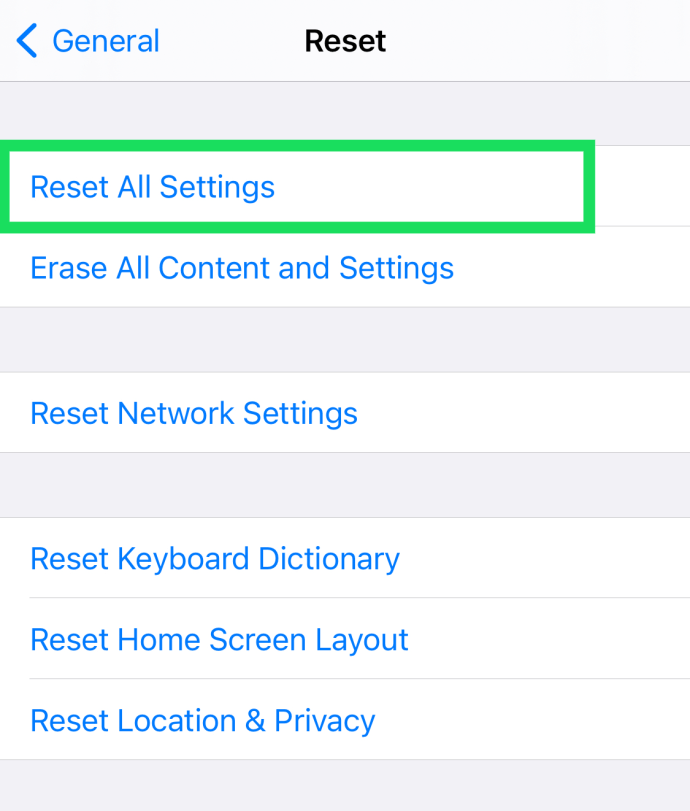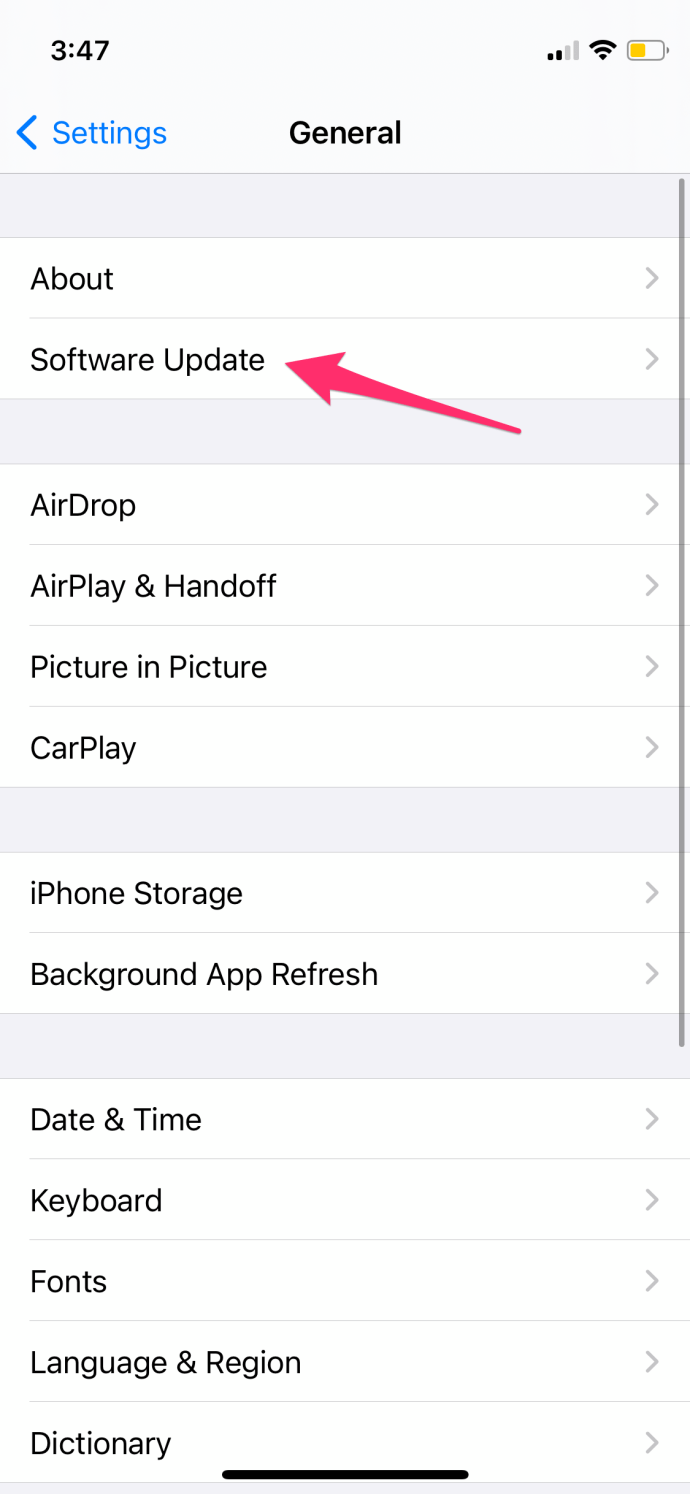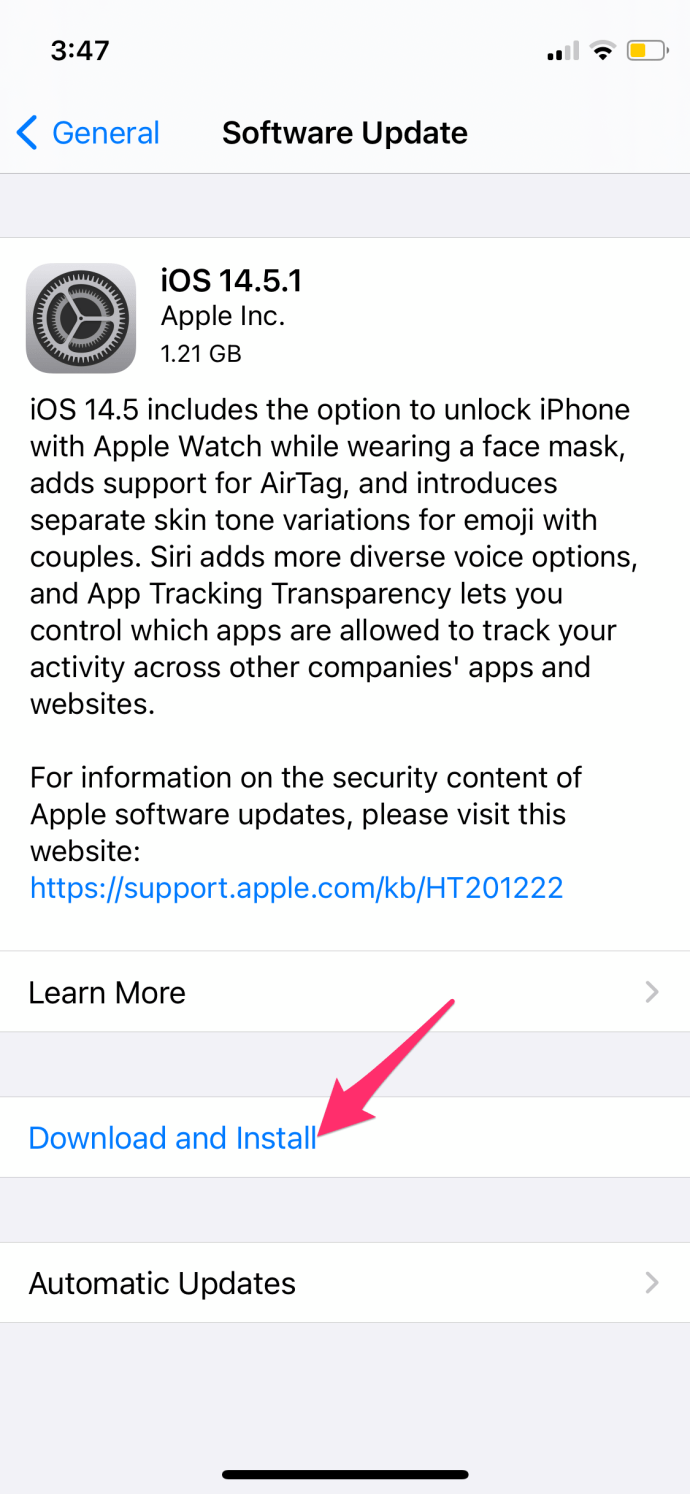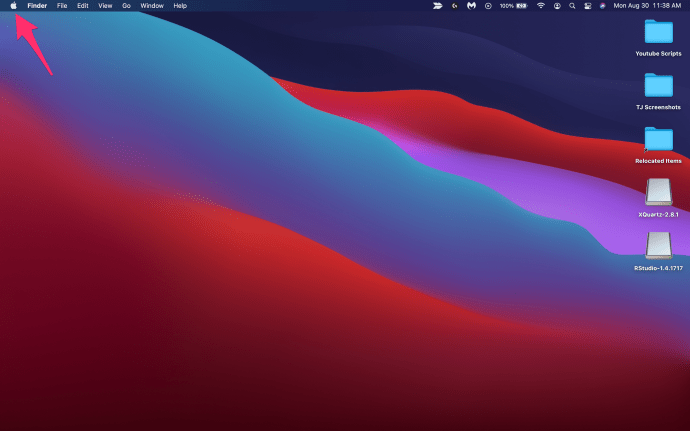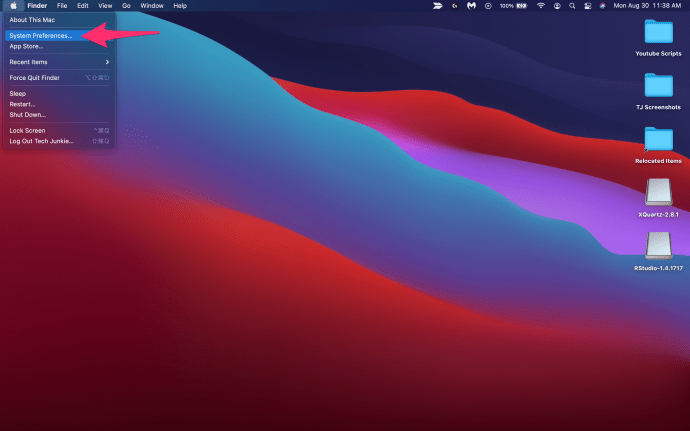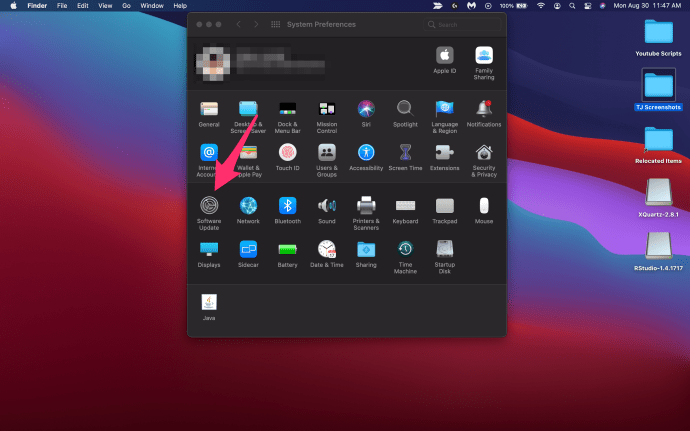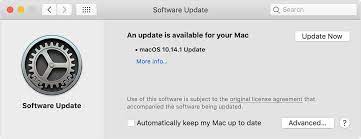한쪽 귀에서만 재생되는 AirPod – 수정 방법
AirPod는 안정적이고 단순하며 편리한 디자인 덕분에 빠르게 세계에서 가장 인기 있는 헤드폰 중 하나가 되었습니다. 그러나 다른 헤드폰과 마찬가지로 AirPod에도 몇 가지 문제가 있을 수 있습니다.

AirPods 사용자가 보고하는 일반적인 문제 중 하나는 오디오가 한쪽 귀에서만 재생된다는 것입니다. 물론 이것은 매우 성가실 수 있습니다. 특히 이러한 무선 헤드폰의 비용을 고려할 때 그렇습니다.
한쪽 귀로만 소리를 듣는 것은 아예 듣지 않는 것보다 더 나쁠 수 있습니다. 어리석게 들리지만 경험해 보신 분이라면 무슨 말인지 아실 것입니다. 특히 비디오 게임을 하고 있다면 방향 감각을 잃을 수 있습니다.
다행히도 이 문제를 해결하고 AirPod를 정상 작동 상태로 되돌리기 위해 취할 수 있는 단계가 있습니다. 이 문서는 한쪽 귀에서만 재생되는 AirPod를 수정하는 데 도움이 됩니다.
시작하자.
한쪽 귀에서만 재생되는 AirPod를 수정하는 방법
AirPod가 한쪽 귀에서만 재생되는 데에는 여러 가지 이유가 있으며 문제의 원인에 따라 해결 방법이 다릅니다.
소프트웨어 문제, Bluetooth 연결 문제 또는 배터리 문제로 인해 발생할 수 있습니다. 어쨌든 가장 일반적인 몇 가지 원인과 해결 방법을 살펴보겠습니다.
솔루션이 앞에 있으므로 이를 면밀히 따르십시오.

AirPod가 충전되어 있는지 확인
가장 먼저 확인해야 할 것은 AirPod가 제대로 충전되었는지 확인하는 것입니다. 그 중 하나는 배터리가 부족하여 종료될 수 있습니다.
AirPod가 충전되었는지 확인하려면 AirPod를 충전 케이스에 넣고 케이스 덮개를 연 다음 iPhone 또는 iPad 근처에 갖다 댑니다. 그러면 AirPod의 배터리 비율이 표시됩니다. 또는 Apple 기기에서 AirPod의 Bluetooth 설정으로 이동하여 배터리를 확인할 수 있습니다.

이것이 문제인 경우 수정은 매우 간단하며 즉시 수행할 수 있습니다. AirPods을 케이스에 넣고 Lightning 케이블로 충전하기만 하면 됩니다.
충전이 완료되면 함께 재생해 보고 문제가 해결되었는지 확인하세요. 문제가 지속되고 한쪽 귀에서만 소리가 나면 다음 해결 방법을 시도해 보십시오.
에어팟 청소하기
어떤 경우에는 AirPod가 깨끗하지 않은 것이 문제일 수 있습니다. 두 AirPod가 모두 완전히 청소되었는지 확인하십시오. 어리석게 들리지만 귀지가 가득 차면 작동하지 않습니다. 볼륨이 낮아지거나 작동이 완전히 중지됩니다.
면봉, 큐팁, 물티슈를 사용하거나 부드러운 칫솔로 부드럽게 닦습니다. 다시 새 것처럼 빛날 때까지 문지릅니다. 손상되거나 파손될 수 있으므로 물을 사용하지 마십시오. Airpods를 청소하기 위해 액체를 사용해야 하는 경우 속건성이므로 최소한의 알코올을 사용하십시오. 너무 많이 사용하지 않도록 주의하십시오. 그렇지 않으면 주요 내부 구성 요소가 손상될 위험이 있습니다.
마지막으로 충전 케이스도 청소해야 합니다! Q-tip을 사용하여 오작동하는 AirPod가 연결되는 충전 케이스를 청소하십시오. AirPod가 제대로 충전되지 않으면 소리가 나지 않습니다. 포트를 청소하고 잠시 충전하십시오.
이제 다시 착용하고 테스트하십시오. 양쪽 귀에서 소리가 나나요? 그렇지 않은 경우 다음 솔루션으로 이동하십시오.
AirPods 다시 연결
종종 AirPod 문제는 Bluetooth 연결이 불량한 결과입니다. 결과적으로 솔루션은 단순히 AirPod를 스마트폰에 다시 연결하는 것일 수 있습니다.
이것은 이미 당신에게 발생했을 수도 있지만 여전히 시도해 볼 가치가 있습니다. AirPod를 분리했다가 다시 연결하는 것은 대부분의 시간에 작동하는 간단한 솔루션(예: 껐다가 다시 켜는 것) 중 하나입니다. iPhone에서 수행하는 방법은 다음과 같습니다.
- 열려있는 설정 당신의 아이폰에.
- 선택하다 블루투스.
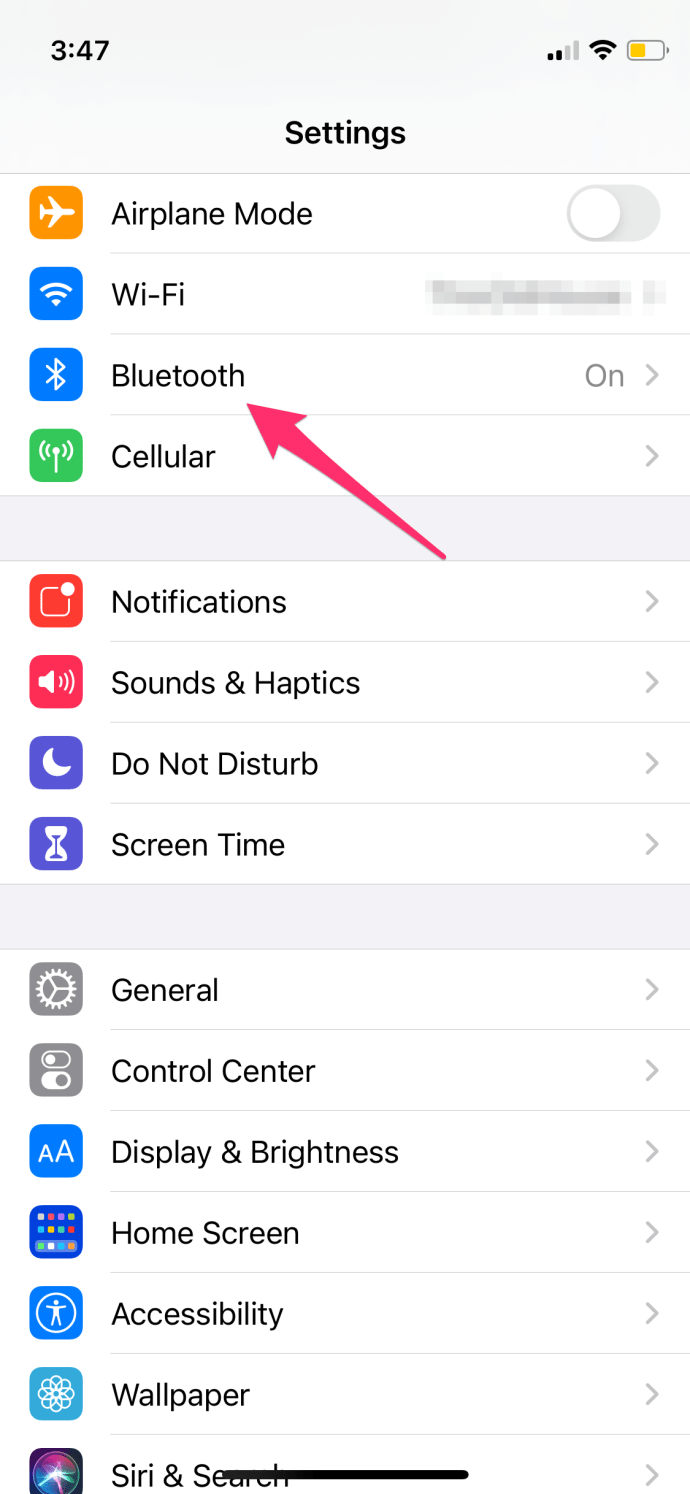
- "를 탭하십시오.NS” 버튼을 AirPods 근처에 두십시오.
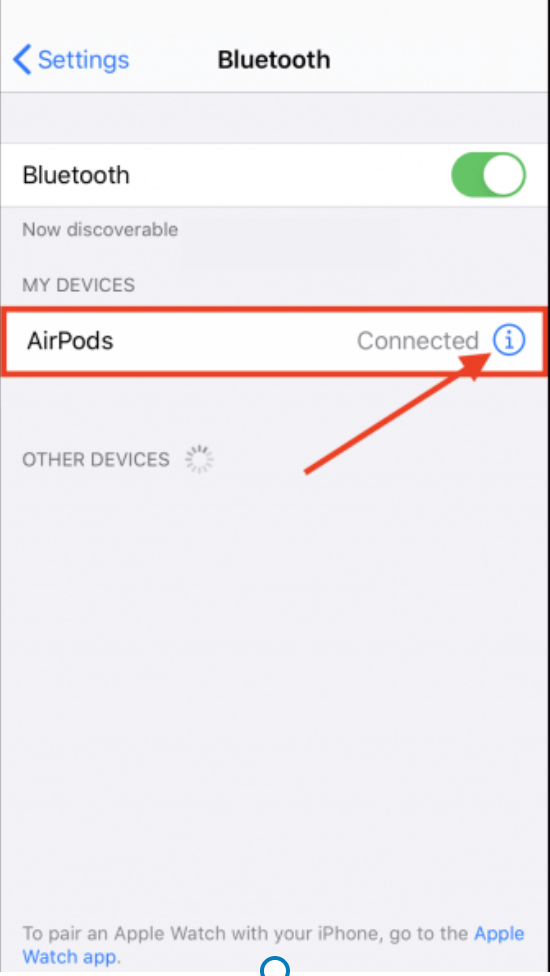
- 클릭 연결 해제 팝업에서 확인합니다.
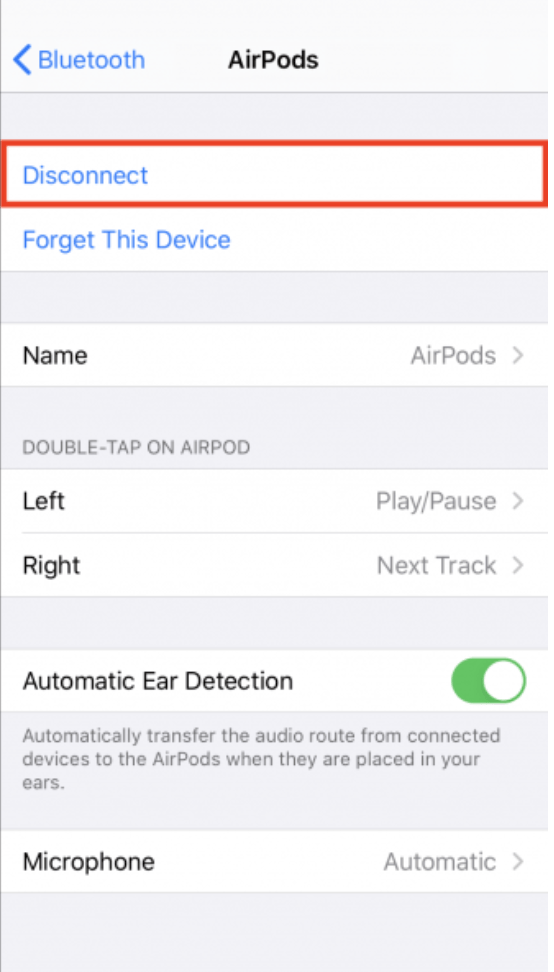
Bluetooth 설정으로 돌아가서 AirPods를 탭하여 AirPods를 전화기에 다시 연결하십시오. 둘 다 지금 일하고 있습니까? 그렇지 않은 경우 다른 솔루션이 있습니다.
블루투스 끄기
기기의 Bluetooth 문제로 인해 AirPod가 오작동할 수 있습니다. 블루투스 설정에서 블루투스를 비활성화할 수 있습니다. 제어 센터에 Bluetooth 장치를 연결 해제하는 옵션이 있지만 실제로 Bluetooth를 비활성화하지는 않습니다.
Bluetooth를 완전히 끈 후 1분 정도 기다렸다가 Bluetooth를 다시 켜십시오. 다시 한 번 두 AirPod가 모두 작동하는지 확인하십시오. 그렇지 않은 경우 다음 단계로 이동합니다.
스테레오 밸런스 조회
스마트폰에는 스테레오 밸런스 설정이 있습니다. 스테레오 밸런스는 각 헤드폰 간의 사운드 분포입니다. 왼쪽과 오른쪽 헤드폰이 작동하려면 균형을 맞춰야 합니다. 그렇지 않으면 작동을 멈춘 헤드폰이 하나 있는 것과 같은 문제가 발생할 수 있습니다.
iPhone에서 확인하는 방법은 다음과 같습니다.
- 열기 설정 당신의 전화에.
- 로 이동 접근성 탭.
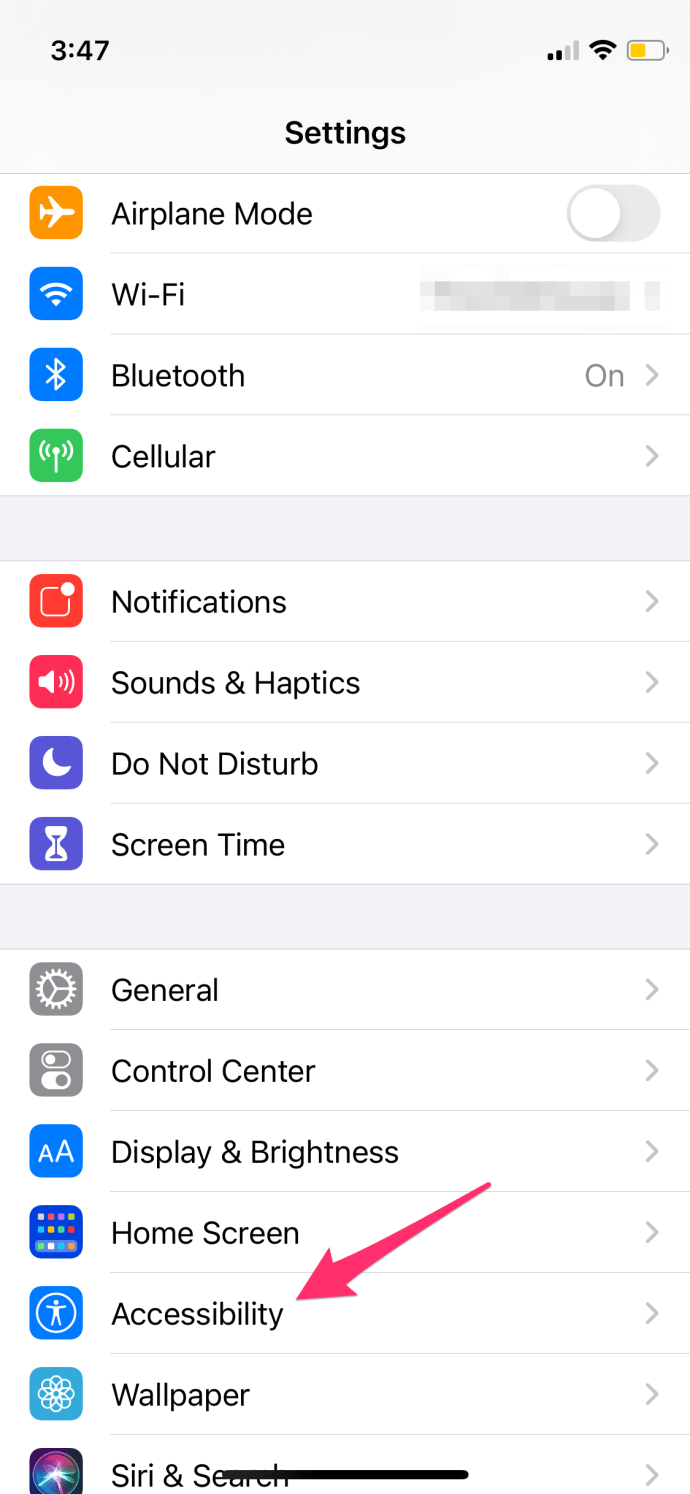
- 아래로 스크롤 오디오/비주얼 탭하세요.
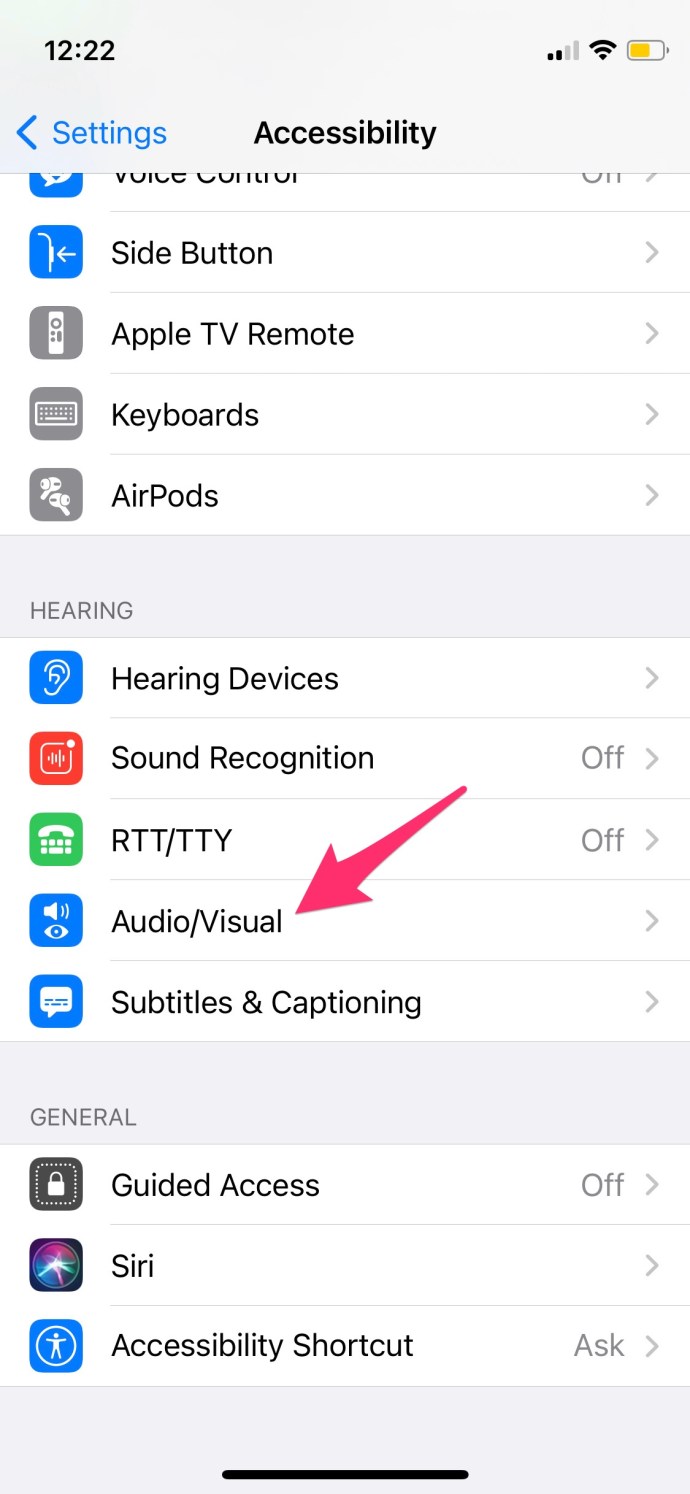
- 글자를 봐 엘 그리고 NS. 슬라이더를 중앙에서 똑바로 움직이면 완벽한 50-50 균형을 얻을 수 있습니다.
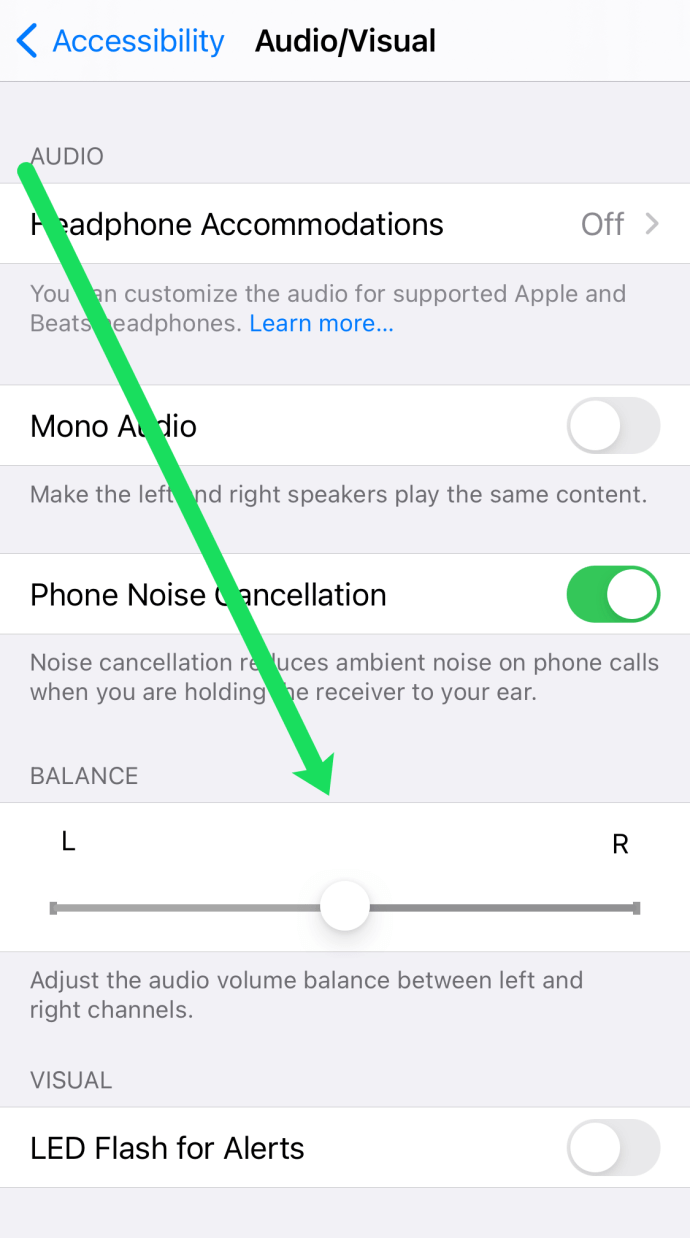
- 끄기 모노 오디오 옵션이 활성화된 경우.
Mac에서 스테레오 밸런스를 확인하는 방법은 다음과 같습니다.
- 열려있는 시스템 환경설정.
- 선택하다 소리.
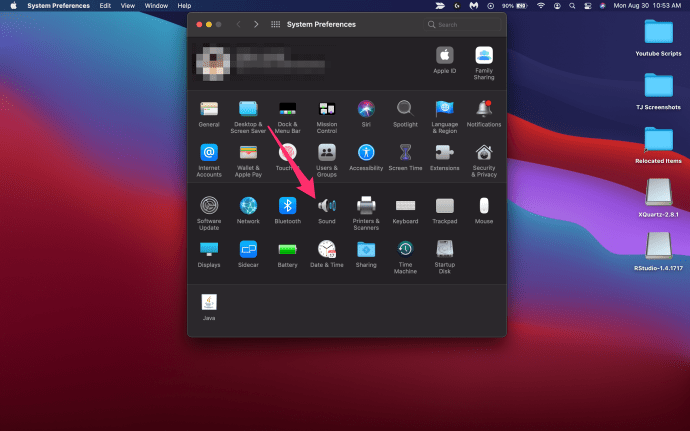
- 클릭 산출.
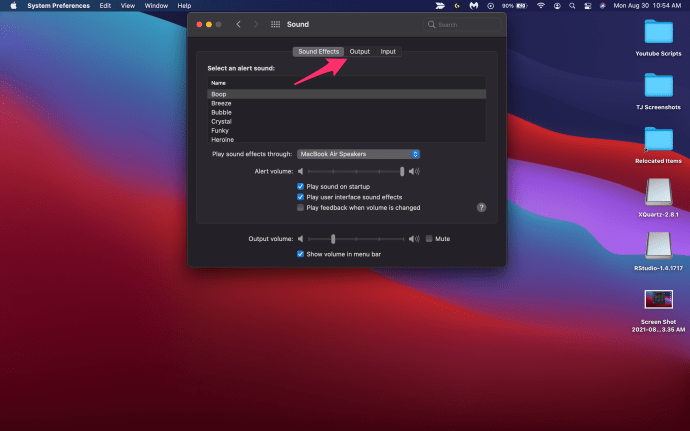
- 이 메뉴에서 AirPods를 선택하십시오.
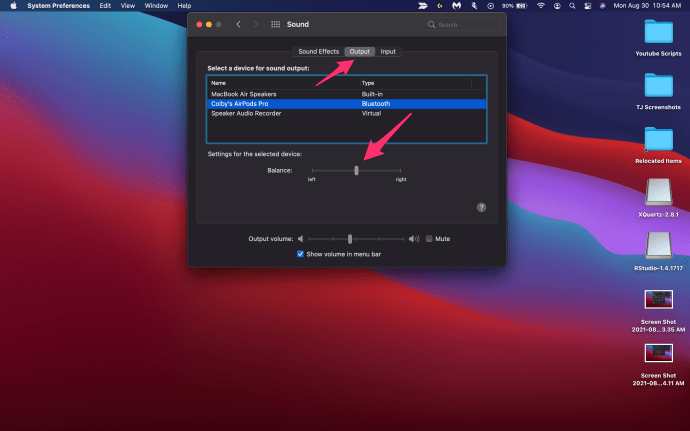
- 슬라이더를 중간에 정확히 놓으십시오. 왼쪽 그리고 오른쪽 아직 없다면.

그래도 문제가 해결되지 않으면 마지막 단계를 시도할 때입니다.
장치 확인
AirPod가 아닌 기기가 원인일 수 있습니다. 이 경우인지 확인하려면 다른 Bluetooth 헤드폰에 연결하고 동일한 문제가 발생하는지 확인하십시오. 그렇다면 결함은 AirPod가 아니라 장치에 있습니다.
이 시나리오에서는 장치의 설정을 재설정해야 합니다. iPhone에서 수행하는 방법은 다음과 같습니다.
- 이동 설정.
- 선택 일반적인 탭.
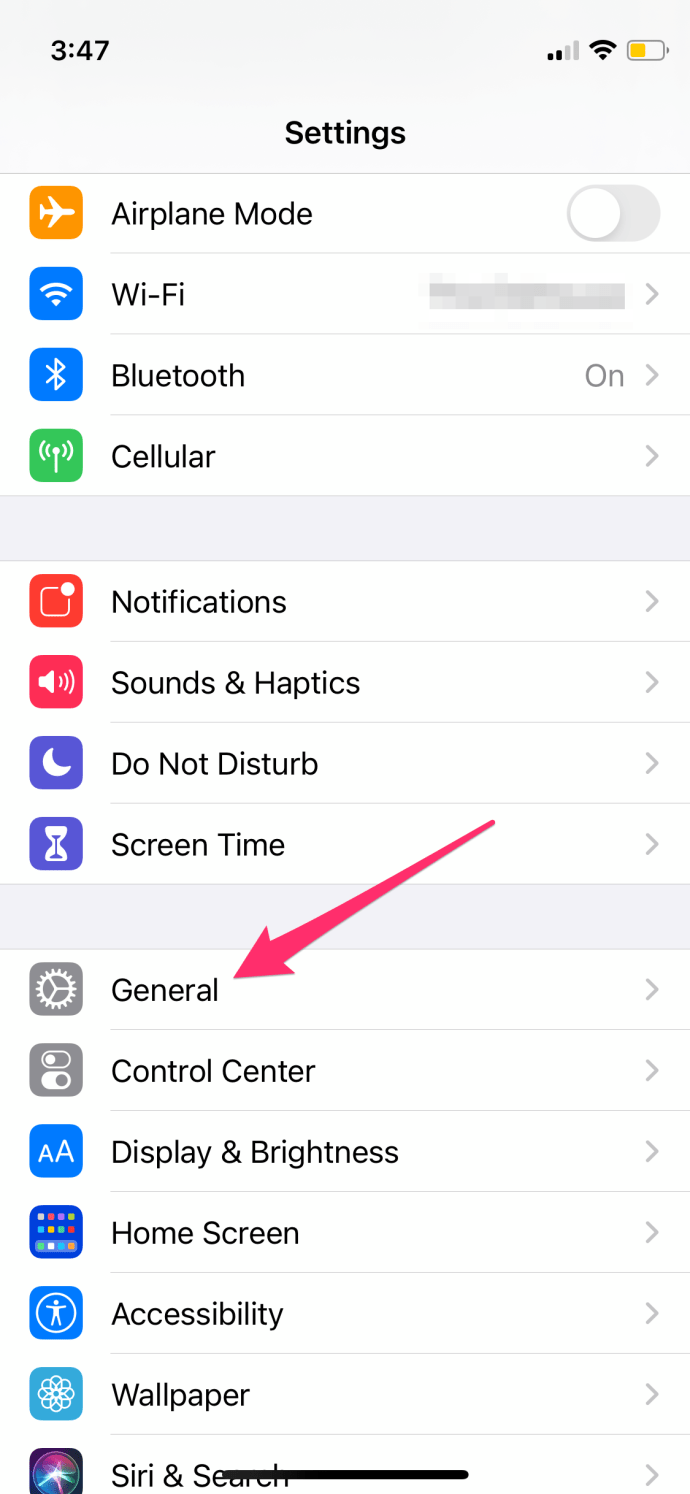
- 아래로 스크롤 초기화
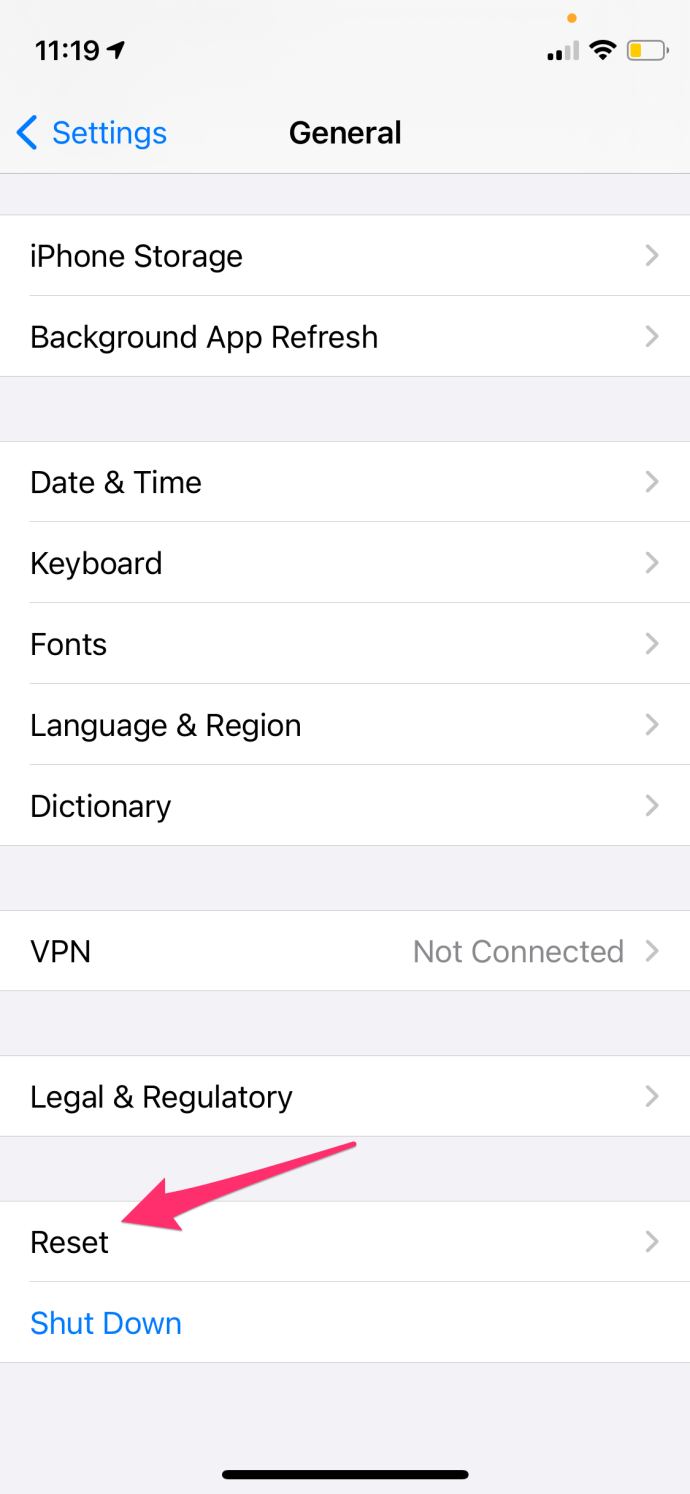
- 선택하다 모든 설정 재설정.
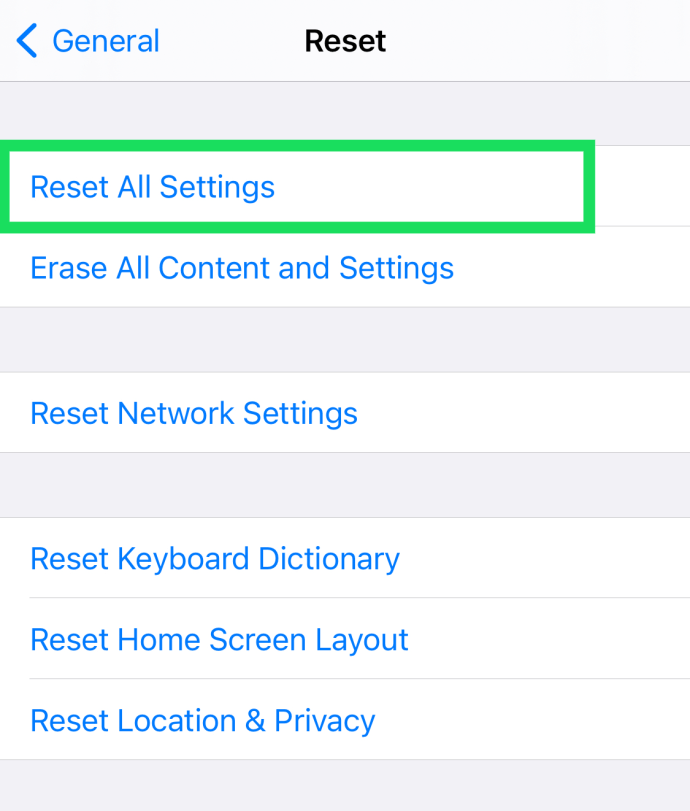
기기가 기본 설정으로 재설정되지만 데이터는 손실되지 않으니 걱정하지 마세요. AirPods에 다시 연결하고 둘 다 작동하는지 확인합니다. 그렇지 않다면 전문가를 찾아야 할 때입니다.
OS 업데이트
우리의 많은 기사 중 하나를 읽은 적이 있다면 이전에 이 권장 사항을 본 적이 있을 것입니다. 우리의 많은 기술적 문제가 오래된 소프트웨어로 인해 발생하기 때문입니다. 이것은 Airpods가 올바르게 작동하는 데 의존하는 Bluetooth 연결 기능에도 해당됩니다.
소프트웨어 문제는 일반적으로 두 Airpod에 모두 영향을 미치지만 업데이트를 시도해 볼 가치가 있습니다. Apple 기기를 업데이트하는 방법은 다음과 같습니다.
iOS에서 소프트웨어 업데이트
- iPhone에서 설정을 열고 일반적인.
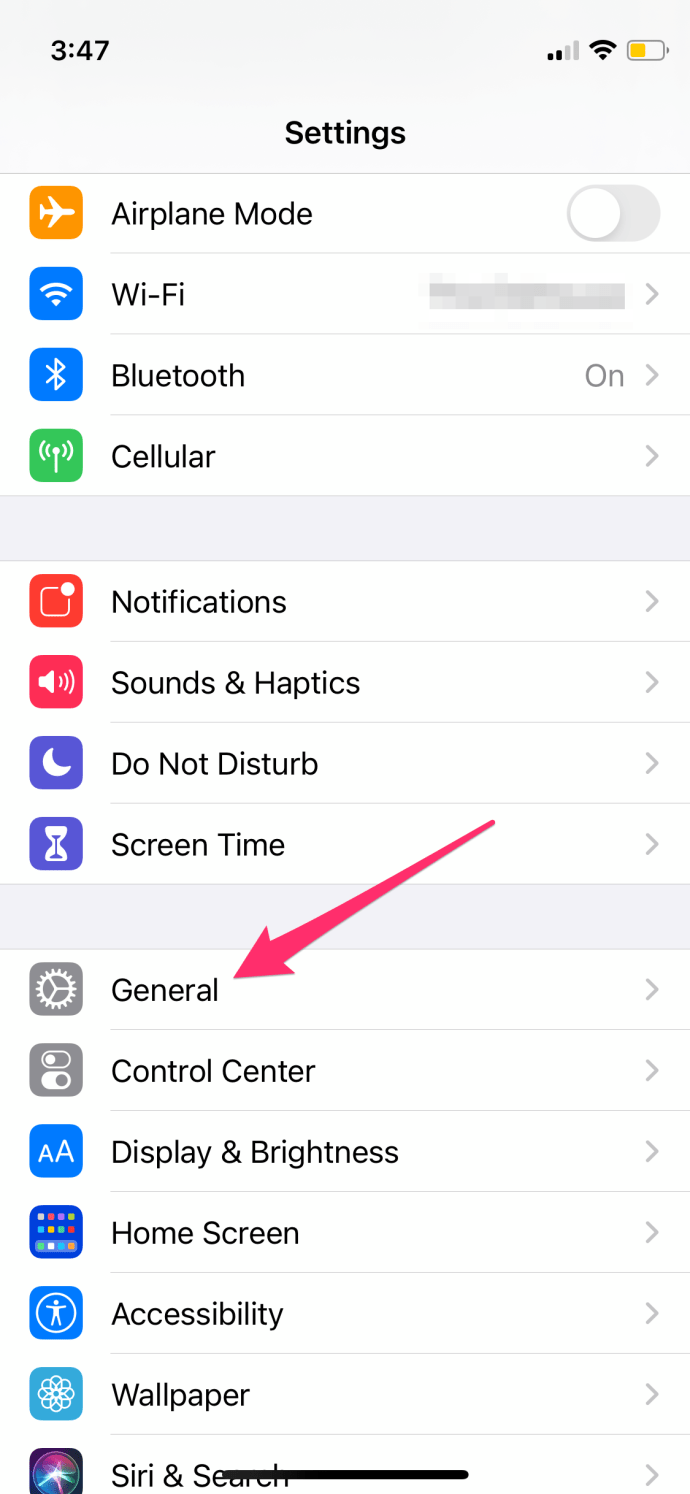
- 탭 소프트웨어 업데이트.
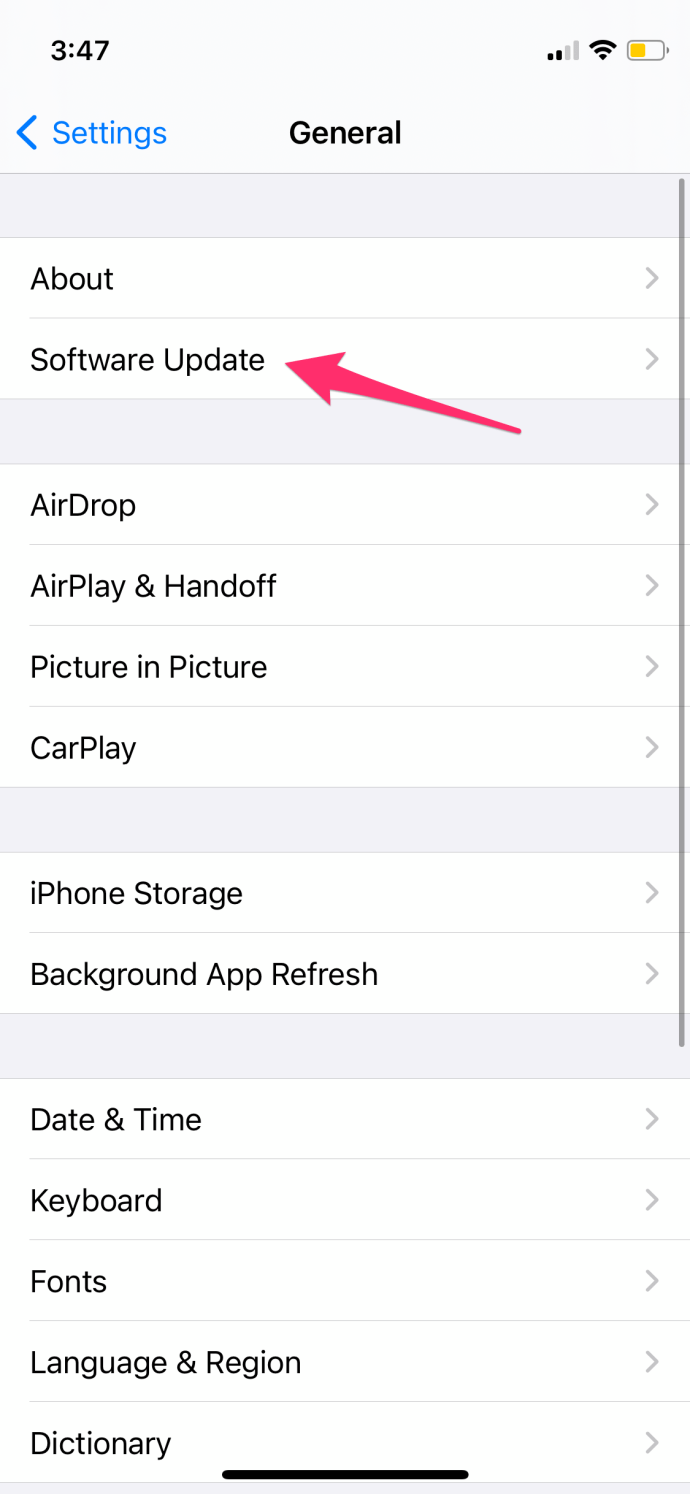
- 사용 가능한 경우 탭 다운로드 및 설치.
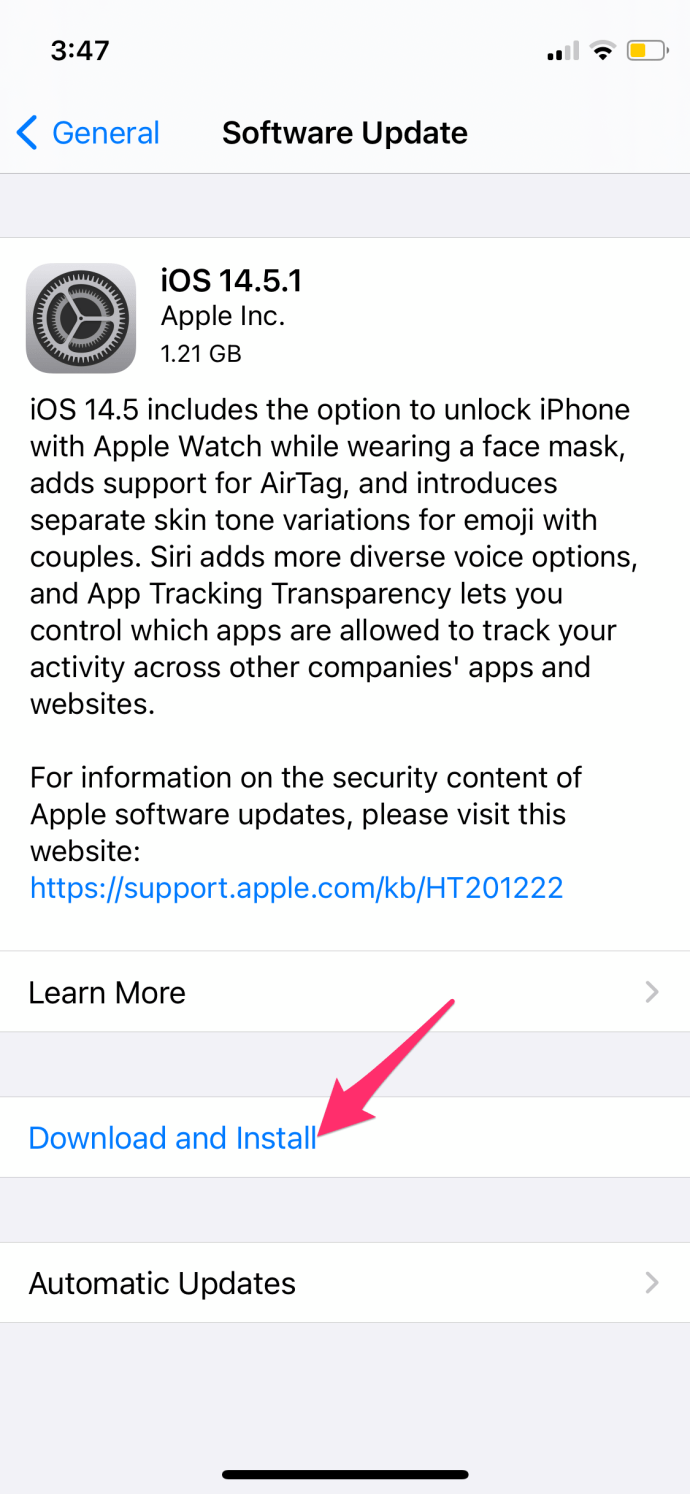
Mac에서 소프트웨어 업데이트
- Mac의 왼쪽 상단 모서리에 있는 Apple 아이콘을 탭합니다.
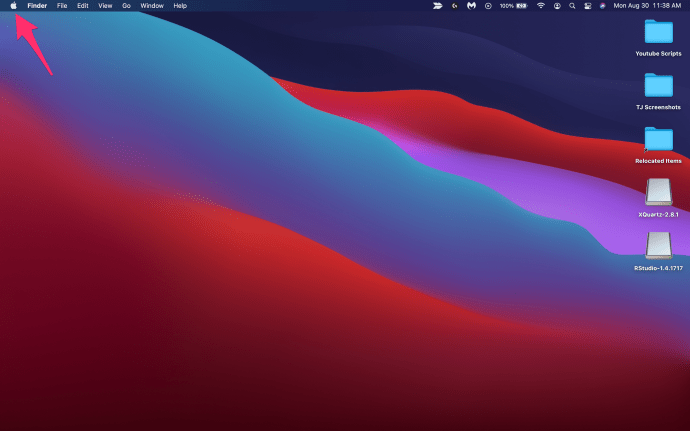
- 클릭 시스템 환경설정.
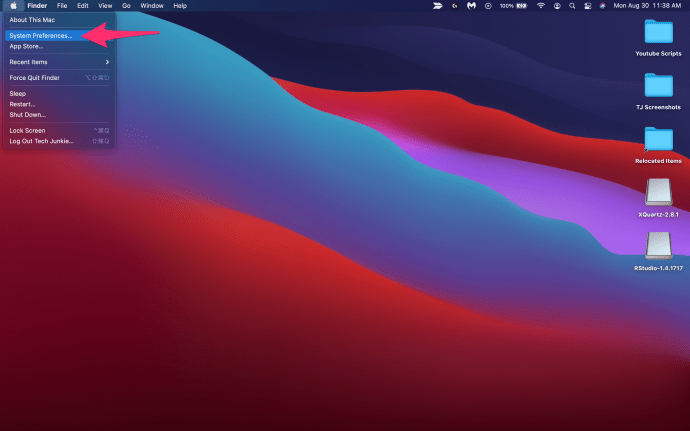
- 수도꼭지 소프트웨어 업데이트.
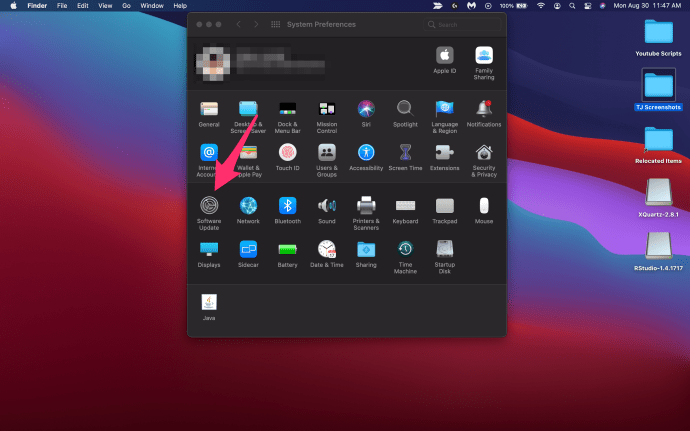
- 때리다 지금 업데이트 macOS를 업데이트하는 단계를 따릅니다.
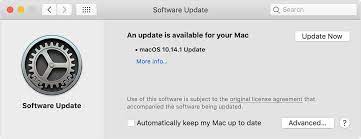
업데이트가 성공적으로 완료되면 Airpod를 연결하여 문제가 해결되었는지 확인합니다.
Apple 지원에 문의
최후의 수단은 Apple에 직접 연락하는 것입니다. 공식 웹 사이트로 이동하여 AirPods 섹션을 확인하십시오. 오디오 품질 탭을 찾아 거기에서 솔루션을 찾으십시오. 거기에서 전화를 걸거나 온라인으로 연락할 수 있습니다.

다른 옵션이 효과가 없다면 Apple이 문제를 안내해 드릴 것입니다.
자주 묻는 질문
다음은 Airpod에 대한 질문에 대한 답변입니다.
AirPod 중 하나가 누락된 경우 어떻게 해야 합니까?
작은 새싹 중 하나만 없는 경우 나의 iPhone 찾기를 사용하여 찾을 수 있습니다. 이것이 작동하려면 AirPod의 범위 내에 있어야 하며 iPhone에 연결되어 있어야 합니다. 나의 iPhone 찾기에서 AirPods를 탭하고 '사운드 재생'을 탭하십시오. 정말 조용하므로 주의 깊게 들어야 합니다.
AirPod가 분실된 경우 Apple에서 교체용 AirPod를 구입할 수 있습니다.
내 AirPod가 하나의 AirPod에서만 작동합니까?
예. 하나를 분실했거나 단순히 작동하지 않는 경우에도 이어 버드를 계속 사용할 수 있습니다. 불행히도 케이스에 두 개의 포드가 없으면 새 장치에 페어링할 수 없습니다.
그러나 이미 페어링된 경우 잠시 동안 하나의 AirPod만 사용하면 됩니다.
내 Airpods가 여전히 보증 대상인지 어떻게 알 수 있습니까?
Airpod 보증 적용 범위를 확인하려면 이 Apple 웹사이트를 방문하십시오. 각 Airpod에 있는 일련 번호가 필요하지만 엄청나게 작고 보기 어렵습니다. Airpod의 일련 번호를 찾는 더 간단한 옵션은 연결된 장치의 Bluetooth 설정으로 이동하는 것입니다(Airpod가 귀에 있고 연결되어 있는지 확인).
Airpods 이름 오른쪽에 있는 'i' 아이콘을 탭하여 일련 번호를 표시합니다. 위에서 링크한 웹사이트로 돌아가서 일련 번호를 입력합니다.
문제 해결됨?
AirPod는 사용 용이성, 신뢰성 및 단순성 덕분에 엄청나게 인기를 얻었습니다. AirPod는 일반적으로 훌륭한 제품이지만 다른 헤드폰과 마찬가지로 문제가 발생할 수 있습니다. 한쪽 귀에서만 오디오가 재생되는 것과 같은 문제는 매우 일반적이며 매우 실망스럽습니다.
이 기사에서 제공하는 솔루션 중 하나가 도움이 되었기를 바랍니다. 이전에 이 문제를 경험한 우리는 그것이 얼마나 불안할 수 있는지 압니다. 이 문제와 해결책에 대해 어떻게 생각하는지 알려주십시오. 도움이 되었나요? 귀하의 의견을 기다리고 있습니다!
이 기사가 마음에 들었다면 기기 간에 AirPod를 자동으로 전환하는 방법과 같은 다른 훌륭한 부분도 확인하십시오.